Google Maps se ha convertido en una aplicación imprescindible para gran parte de los conductores. Además de ayudarnos a elegir la mejor ruta para llegar a cualquier sitio, poder fijar destinos habituales como la dirección de nuestra casa o del trabajo, simplifica el proceso de llegar a él, ya que nos evita tener que escribirlo constanemente. Pero si quieres hacerlo aún más sencillo, puedes crear accesos directos a tus rutas habituales para que se abra el navegador con solo pinchar un botón.
A pesar de que las aplicaciones de navegación son numerosas en Google Play, lo cierto es que que Google Maps, junto con Waze (también bajo el sello de Google), suelen llevar ventaja. De hecho, recientemente hemos visto cómo Maps incorporaba un nuevo servicio para avisar cuando el taxi salga de la ruta habitual que se suma a otras funciones como las alertas climatológicas o la llegada del velocímetro y los avisos de radares.
Cómo crear un acceso directo a tus rutas habituales
Si de forma habitual te diriges al mismo sitio, es probable que Google Maps te sea de más ayuda. No solo porque te ayudará a llegar a tu destino, sino porque elegirá la mejor ruta para hacerlo en función del tráfico o el estado de la carretera, además de avisarte de los radares por ejemplo.
Por ello, crear un acceso directo a tu ruta habitual puede ser de gran utilidad ya que evitarás tener que abrir cada día la aplicación y elegir el lugar al que te diriges. Bastará con que pinches sobre él desde la pantalla principal de tu móvil Android para que se abra tu destino frecuente. Para crearlo, tienes que seguir los siguientes pasos:

- Pulsa sobre la pantalla principal de tu móvil hasta que se te abra la opción "Widgets".
- Busca Google Maps y pincha sobre él hasta que se abra una nueva ventana.
Es hora de configurar los datos de tu ruta habitual, una información que solo tendrás que introducir una vez ya que, cuando tengas el acceso directo, Google Maps te dará las indicaciones para llevar a tu destino. Para hacerlo, sigue los siguientes pasos:

- Elige tu medio de transporte. La opción de "coche" está predeterminada, pero puedes elegir también transporte público, bicicleta o a pie.
- Clica en "Elige un destino" y escribe la dirección.
- Pincha sobre "Nombre de acceso directo" y nómbralo.
- Las opciones "Evitar ferris", "Evitar autopistas" y "Evitar peajes" salen sin activar, pero puedes activarlas con solo pulsar en ellas.
- Dale a "Guardar".

De forma inmediata, aparecerá el nuevo acceso directo a tu ruta habitual de Google Maps en tu móvil. La próxima vez que te dirijas a ese lugar en concreto, bastará con que pinches sobre el widget para que la app se abra de inmediato y te muestra las indicaciones para llegar a tu destino.
Lo mejor es que podrás crear tantos accesos directos como desees con tus rutas habituales para simplificar el proceso al máximo y llegar a tu destino cuanto antes.

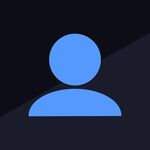



Ver 1 comentarios